- Autor Abigail Brown [email protected].
- Public 2023-12-17 06:57.
- Ostatnio zmodyfikowany 2025-01-24 12:20.
Możesz być bardziej skoncentrowany, jeśli rozmowy na Facebooku, które przeczytałeś i które obsłużyłeś, nie pozostaną w Twojej skrzynce odbiorczej. Możesz usuwać rozmowy. Jednak archiwizowanie wiadomości ukrywa je w Twojej skrzynce odbiorczej do czasu następnej wymiany wiadomości z tą osobą.
Archiwizacja w programie Facebook Messenger przenosi rozmowę do oddzielnego folderu, aby Twoja skrzynka odbiorcza była czysta i uporządkowana.
Zarchiwizuj rozmowy na Facebooku na komputerze
W przeglądarce na komputerze archiwizuj rozmowy z Facebooka na ekranie Messengera. Istnieje kilka sposobów, aby się tam dostać.
-
Wybierz ikonę Messenger w prawym górnym rogu ekranu Facebooka.

Image -
Wybierz Zobacz wszystko w Messengerze.
Jeśli wiadomość jest otwarta i wyświetla się na dole Facebooka, znajdź opcję Otwórz w Messengerze w menu rozwijanym obok zdjęcia profilowego użytkownika.

Image -
Wybierz menu z trzema kropkami widoczne po najechaniu wskaźnikiem myszy na wątek w rozmowie, którą chcesz zarchiwizować.

Image -
Wybierz Ukryj z wyskakującego menu. Wybrana rozmowa zostanie przeniesiona do folderu Ukryte czaty.

Image -
Aby wyświetlić zawartość folderu Ukryte czaty, wybierz opcję Ustawienia u góry ekranu Messengera i wybierz Ukryte czaty.

Image
Jeśli rozmowa jest nieprzeczytana, nazwa nadawcy jest pogrubiona w folderze Ukryte czaty. Jeśli wcześniej przeglądałeś wątek, nazwa nadawcy jest wyświetlana zwykłą czcionką.
Archiwizuj za pomocą aplikacji Facebook Messenger na iOS
Na urządzeniach mobilnych aplikacja iOS Messenger jest niezależna od aplikacji Facebook. Oba są bezpłatne do pobrania na iPhone'a lub iPada. Aby zarchiwizować rozmowę w aplikacji Messenger na urządzenia z systemem iOS:
- Otwórz Messengera do listy wątków czatu.
- W rozmowie, którą chcesz zarchiwizować, przesuń od prawej do lewej, aż zobaczysz opcję menu.
- Wybierz menu z trzema wierszami.
-
Dotknij Archiwum.

Image
Archiwizuj za pomocą aplikacji Facebook Messenger na Androida
Na urządzeniach mobilnych z systemem Android dotknij i przytrzymaj rozmowę, a następnie wybierz Archiwizuj. Jeśli nie widzisz rozmowy, przejdź do karty Czaty na dole aplikacji lub użyj strzałki wstecz w lewym górnym rogu otwartej rozmowy.
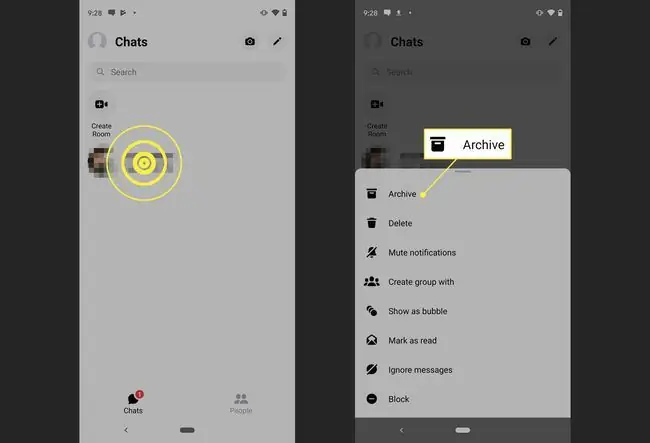
Aby znaleźć zarchiwizowaną rozmowę, wprowadź imię i nazwisko osoby w pasku wyszukiwania u góry ekranu aplikacji Messenger.






